Commentaires, questions et mentions de votre profil sur les tableaux de bord... Echangez avec vos collaborateurs sur la plateforme Manty Décision Essentiel ! 🔔
⚠️ Cette fonctionnalité est différente selon vos droits d'accès aux tableaux de bord : en lecture seule (1️⃣) OU en écriture (2️⃣)
💡 Pour connaître vos droits d'accès aux tableaux de bord :
→ Il vous suffit de cliquer sur le tableau de bord et si vous n'avez pas le bouton
qui s'affiche en haut à droite du tableau de bord, alors vous avez un accès en lecture seule (vous n'avez pas la possibilité de modifier le tableau de bord).
1️⃣ J'ai un accès en lecture seule aux tableaux de bord
Avec un accès en lecture seule aux tableaux de bord, vous recevrez des notifications de mention par vos collaborateurs sur des tableaux de bord : sur les paragraphes ou les commentaires des indicateurs.
→ Voici comment retrouver vos notifications :
- Sur la barre latérale à gauche, cliquez sur le bouton
 qui s'affiche avec une pastille rouge.
qui s'affiche avec une pastille rouge. - Une petite fenêtre s'ouvre comme ci-après :
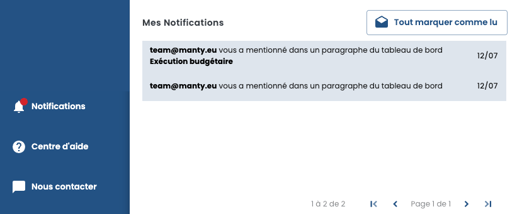
- Cliquez sur une notification pour voir où est-ce que l'on vous a mentionner et pourquoi.
- ⚠️ = Vous n'avez pas la possibilité de répondre directement à votre collaborateur qui vous a mentionner. Vous pouvez simplement lire la notification !
2️⃣ J'ai un accès en écriture/en modification aux tableaux de bord
⭐️ Mentionnez des collaborateurs dans les paragraphes des tableaux de bord
→ Voici comment vous allez pouvoir mentionner un utilisateur et interagir avec vos collaborateurs sur Manty Décision :
1. Dirigez-vous dans un tableau de bord de la plateforme
2. Cliquez sur ![]() puis sur
puis sur ![]() pour ajouter un nouveau paragraphe (il s'affichera en bas du tableau de bord) . SI TOUTEFOIS le paragraphe existe déjà sur la tableau de bord il vous suffit de cliquer sur les
pour ajouter un nouveau paragraphe (il s'affichera en bas du tableau de bord) . SI TOUTEFOIS le paragraphe existe déjà sur la tableau de bord il vous suffit de cliquer sur les ![]() qui apparaissent en haut à droite du paragraphe puis de cliquer sur
qui apparaissent en haut à droite du paragraphe puis de cliquer sur ![]() .
.
3. Vous pouvez alors mettre du texte, des cases à cocher, écrire une question, une remarque ou une suggestion... Mais surtout mentionner votre collaborateur en débutant par @ puis sélectionner le profil de votre collaborateur dans la liste déroulante (cela peut être une adresse mail, le nom de famille et/ou prénom) comme l'exemple ci-dessous :
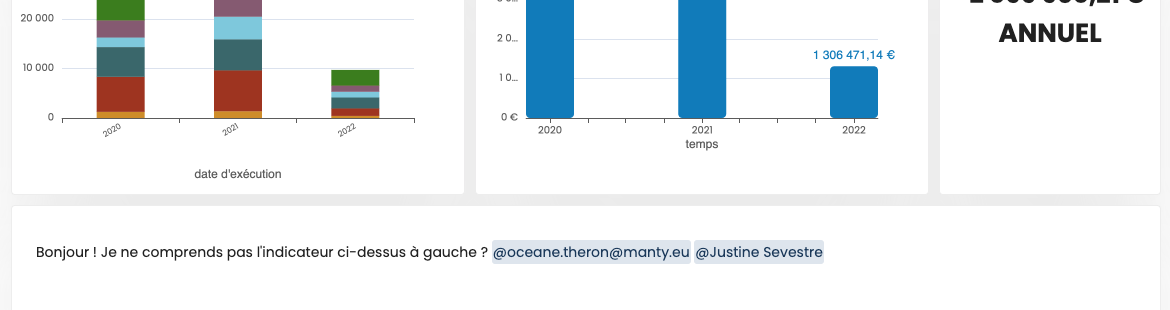
4. Dès lors que vous avez mentionné votre collaborateur, la notification arrivera sur le compte utilisateur Manty de ce collaborateur :
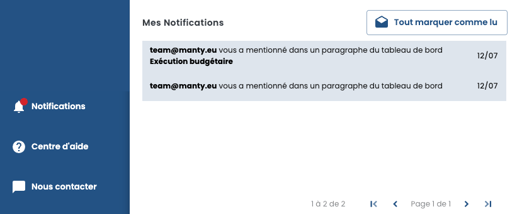
... et il pourra vous répondre dans un autre paragraphe ou le même en modifiant le paragraphe. (⚠️ il pourra vous répondre s'il à un accès en écriture au tableau de bord)
⭐️ Notifications sur le partage d'un tableau de bord
 (les options tout en haut à droite des tableaux de bord) puis cliquez sur le bouton
(les options tout en haut à droite des tableaux de bord) puis cliquez sur le bouton - Partage public : Personne n'est notifié dans ce cas de partage, cela vous donne simplement un lien URL partageable en externe.

- Partage à l'ensemble de l'organisation : Vous notifiez tous les utilisateurs de votre collectivité qu'un nouveau tableau de bord vient de leur être partagé.

- Partage par utilisateur : Les utilisateurs qui gagnent l'accès au tableau de bord (en lecture ou écriture) s'en voient notifiés.
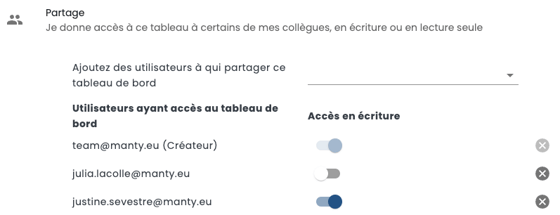
- De plus, vous pouvez choisir de notifier par email et/ou par notification sur la plateforme grâce aux boutons suivants : (ces boutons sont activés par défaut et peuvent être désactivés)

💡 A savoir :
⭐️ Toutes les notifications renvoient vers la page où vous êtes notifiés ! Il vous suffit de cliquez sur la notification.
⭐️ Modifier votre nom, prénom et genre dans la page "Profil" : Vous pouvez modifier votre profil Manty dans ![]() puis
puis ![]() afin que vos collaborateurs mentionnent votre nom/prénom plutôt que votre e-mail
afin que vos collaborateurs mentionnent votre nom/prénom plutôt que votre e-mail
![]() →
→ ![]()
⭐️ Cas particulier :
- L'utilisateur mentionné dans un paragraphe n'a pas d'accès DU TOUT au tableau de bord : La redirection vers le tableau de bord en question affiche une page 403 avec des cadenas pour indiquer à l'utilisateur qu'il n'a pas accès à ce tableau de bord (malgré la mention de son profil sur ce tableau).
- Rappel : l'utilisateur que vous avec mentionné n'a pas d'accès en écriture au tableau de bord, celui-ci verra la notification et votre commentaire mais ne pourra pas vous répondre sur la plateforme.
